Samsung SGH-E850: Настройки телефона
Настройки телефона: Samsung SGH-E850
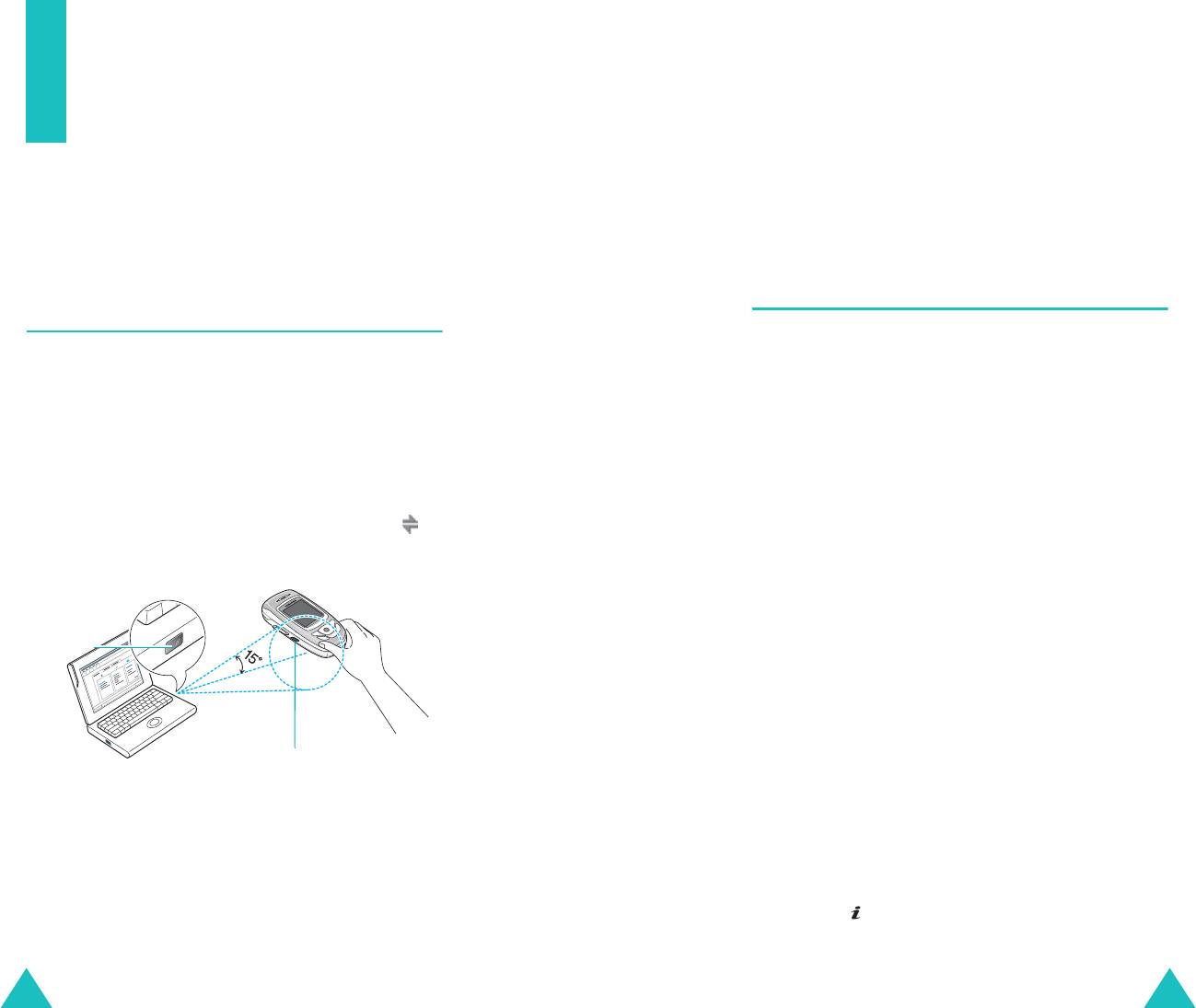
Настройки телефона
Настройки телефона
Примечание
.
Для обеспечения оптимальной
Целый ряд различных функций телефона допускают
производительности рекомендуется использовать
настройку в соответствии с индивидуальными
дополнительный кабель для передачи данных. Его можно
требованиями. Все эти функции собраны в меню
купить у местного дилера компании Samsung.
Настройки телефона
.
Мои настройки
(Меню 9.2)
Включить ИК-порт
(Меню 9.1)
Это меню позволяет изменять различные параметры
Эта функция позволяет передавать или принимать
дисплея и подсветки.
данные с помощью инфракрасного порта. Для
использования инфракрасного соединения необходимо
Обои
(Меню 9.2.1)
выполнить следующие действия:
• настроить и включить на персональном компьютере
Это меню позволяет изменять фоновое изображение и
IrDA-совместимый инфракрасный порт;
параметры дисплея в режиме ожидания.
• включить инфракрасный порт в телефоне; в верхней
Имеются следующие функции.
строке дисплея отображается значок ИК-порта ();
Список
обоев
: позволяет выбрать фоновое
• направить ИК-порт телефона на ИК-порт
изображение для режима ожидания.
компьютера.
Изменение фонового изображения
ИК-порт
1. Выберите одно из изображений с помощью клавиш
«Вверх» и «Вниз».
В телефон заранее записано несколько
изображений. Можно также выбрать пустой фон или
любое изображение, загруженное из сети Интернет,
ИК-порт
с помощью программы EasyGPRS или полученное в
Соединение готово для передачи данных.
сообщениях.
Если в течение 30 секунд после включения ИК-порта не
Если в качестве фонового изображения сохранена
была установлена связь между телефоном и ИК-
фотография, она отображается как
Мои фото
.
совместимым устройством, ИК-порт автоматически
2. Когда будет выделено требуемое изображение,
отключается.
нажмите программную клавишу
Выбрать
или
клавишу .
154
155
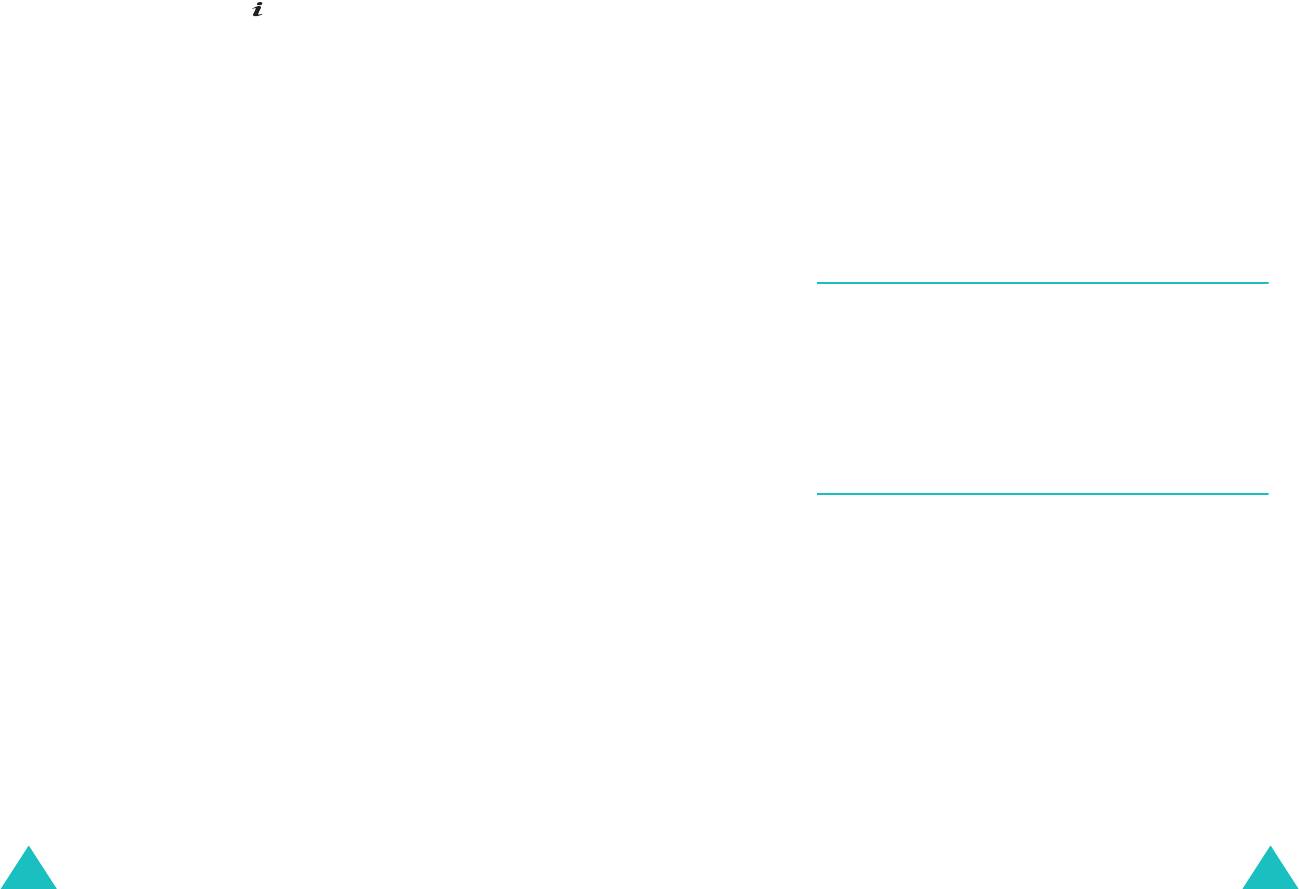
Настройки телефона
Настройки телефона
3. Когда на экран будет выведено требуемое
Графический логотип
(Меню 9.2.5)
изображение, нажмите программную клавишу
Выбрать
или клавишу , чтобы изображение
Это меню позволяет вместо названия оператора
отображалось на экране режима ожидания.
мобильной связи отображать на дисплее его логотип.
Отображение
текста
: позволяет указать, будут ли на
Выключено
: в режиме ожидания отображается
экране режима ожидания отображаться время и дата
название оператора мобильной связи.
или нет.
Включено
: в режиме ожидания на дисплее
Цвет
текста
: позволяет выбрать цвет текста,
отображается логотип оператора мобильной связи,
отображаемого на экране режима ожидания. Этот пункт
сохраненный в телефоне; если логотип не сохранен,
меню доступен, только если включено отображение
отображается название оператора мобильной связи.
текста.
Приветственное сообщение
(Меню 9.3)
Стиль меню
(Меню 9.2.2)
Это меню позволяет выбрать стиль отображения меню.
Это меню позволяет задать приветствие, которое на
Можно выбрать стиль
Решетка
,
Полоски
или
короткое время выводится на дисплей при включении
Страницы
.
телефона.
Подробнее ввод символов рассматривается на стр. 49.
Подсветка
(Меню 9.2.3)
Можно выбрать время работы подсветки. Подсветка
Свой номер
(Меню 9.4)
включается при нажатии клавиши или поступлении
вызова либо сообщения и выключается по истечении
Эта функция служит только для справки и используется,
указанного времени.
когда требуется уточнить собственные телефонные
номера.
Индикатор сети
(Меню 9.2.4)
Данное меню позволяет выполнить следующие
действия:
Клавиши в верхней части телефона выступают в роли
индикатора сети. Если они регулярно мигают, это
• назначить имя каждому собственному номеру
означает, что служба доступна.
телефона, зарегистрированному на SIM-карте;
Это меню позволяет выбрать, будет ли использоваться
• редактировать имена и номера.
индикатор сети.
Любые внесенные здесь изменения не оказывают
влияния на фактические абонентские номера,
записанные на SIM-карте.
156
157
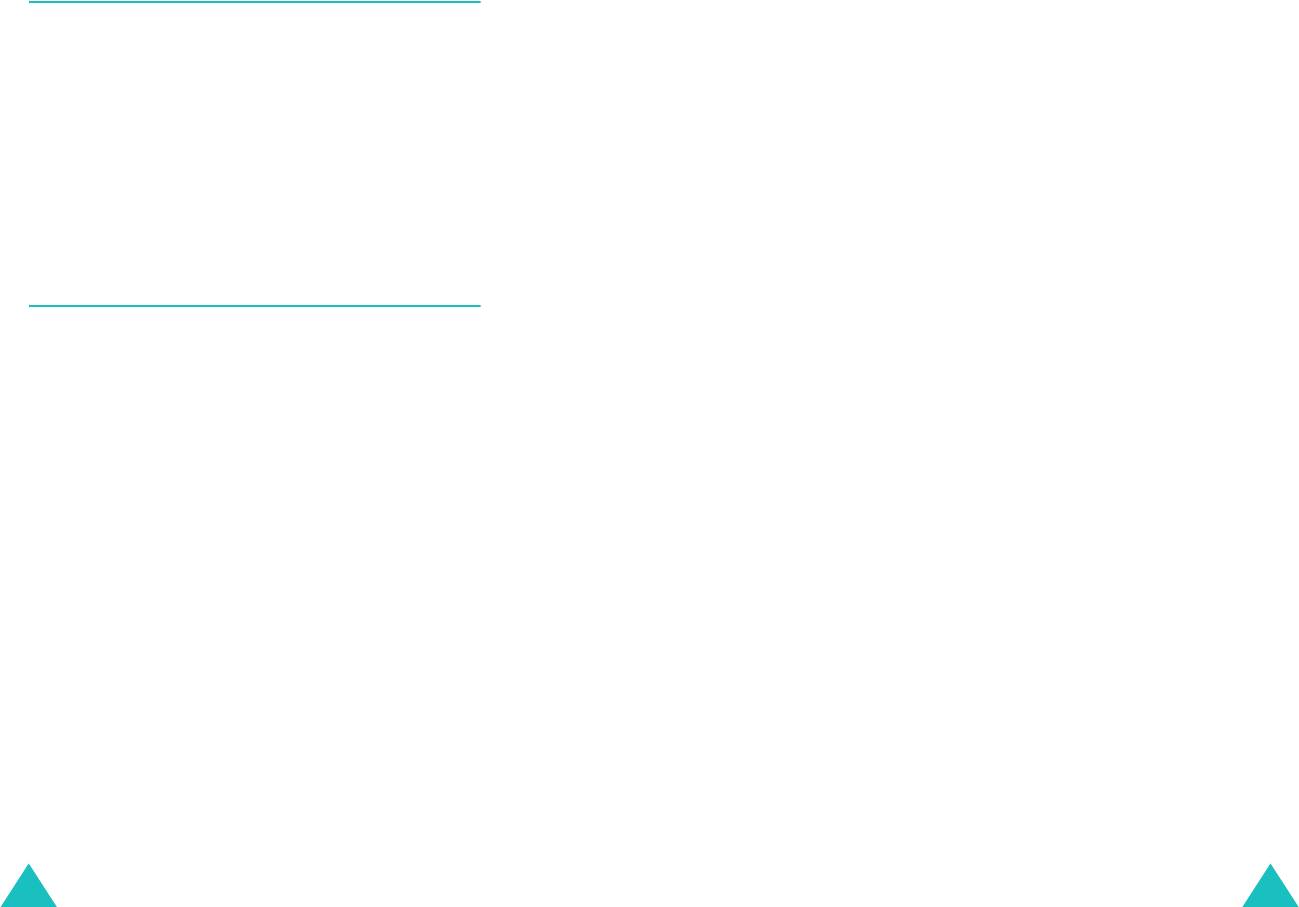
Настройки телефона
Настройки телефона
Язык
(Меню 9.5)
Изменить PIN
(Меню 9.6.2)
Эта функция позволяет заменить текущий PIN-код при
Позволяет выбрать язык, на котором выводится текст
условии, что включена функция «Проверка PIN». Перед
на дисплей. Если для языка выбран вариант
заданием нового PIN-кода необходимо ввести текущий
Автоматически
, язык автоматически выбирается в
код.
соответствии с языком используемой SIM-карты.
После ввода нового PIN-кода будет предложено
Примечание
.
В зависимости от страны приобретения,
повторно ввести PIN-код для его подтверждения.
оператора мобильной связи или версии программного
обеспечения телефона вариант
Автоматически
может не
отображаться.
Блокировка телефона
(Меню 9.6.3)
Если включена функция блокировки телефона, при
каждом включении телефона его необходимо
Безопасность
(Меню 9.6)
разблокировать, введя пароль телефона состоящий из
4–8 цифр.
Функция безопасности позволяет ограничить
возможность несанкционированного использования
На заводе-изготовителе устанавливается пароль
телефона, а также ограничить типы вызовов.
«00000000». Для изменения пароля телефона
обратитесь к меню
Изменить пароль
, описанному
Для защиты функций телефона служат различные коды
ниже.
и пароли. Они рассматриваются в последующих
разделах. См. также стр. 168–171.
После ввода правильного пароля телефоном можно
пользоваться до тех пор, пока он не будет выключен.
Проверка PIN
(Меню 9.6.1)
Имеются следующие варианты.
Выключено
: при включении телефона ввод пароля не
Если включена функция проверки PIN-кода, при каждом
запрашивается.
включении телефона необходимо вводить PIN-код.
Следовательно, не зная PIN-кода, нельзя
Включено
: при включении телефона необходимо
воспользоваться телефоном без ведома владельца.
ввести его пароль.
Примечание
.
Для отключения функции проверки PIN-
кода необходимо ввести PIN-код.
Имеются следующие варианты.
Выключено
: при включении телефона он сразу же
подключается к сети.
Включено
: при каждом включении телефона
необходимо вводить PIN код.
158
159
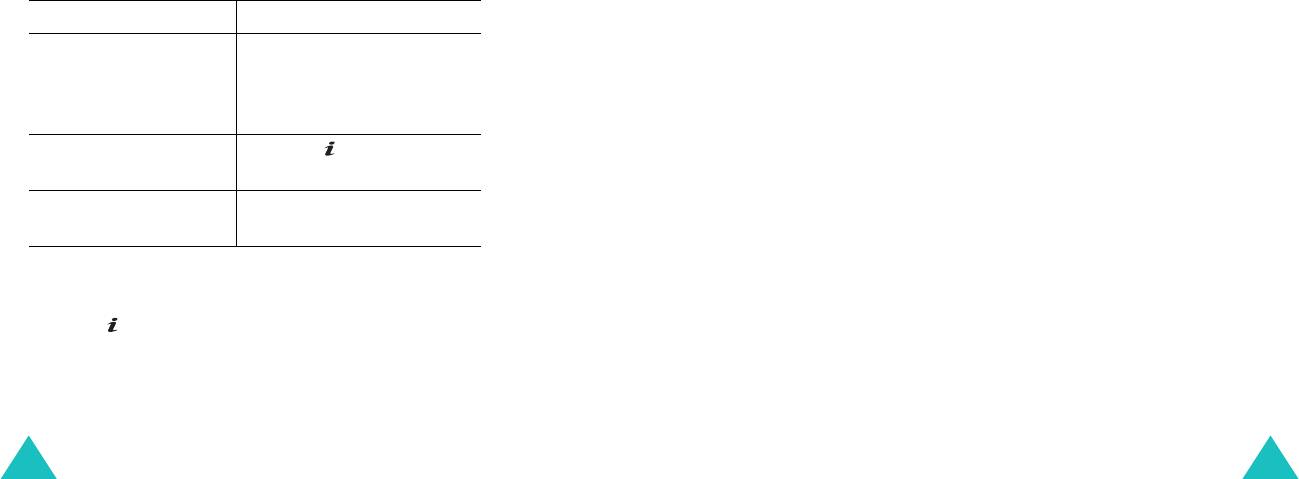
Настройки телефона
Настройки телефона
Изменить пароль
(Меню 9.6.4)
Блокировка SIM
(Меню 9.6.6)
Функция изменения пароля позволяет заменить
Если включена функция блокировки SIM-карты,
текущий пароль телефона. Перед заданием нового
телефон работает только с текущей SIM-картой. Для
пароля необходимо ввести текущий пароль.
использования другой SIM-карты необходимо ввести
код блокировки SIM-карты.
На заводе-изготовителе устанавливается пароль
«00000000». После ввода нового пароля предлагается
После ввода нового кода блокировки будет предложено
подтвердить его путем повторного ввода.
подтвердить код его повторным вводом.
Для снятия блокировки SIM-карты необходимо ввести
Личное
(Меню 9.6.5)
код блокировки SIM-карты.
С помощью этого меню можно заблокировать
мультимедийную информацию, такую как
Режим FDN
(Меню 9.6.7)
мультимедийные сообщения, фотографии,
Режим FDN (фиксированный набор), если он
видеоклипы, голосовые напоминания, изображения и
поддерживается SIM-картой, позволяет ограничить
звуковые файлы. После блокировки информации для
исходящие вызовы ограниченным набором
доступа к соответствующим меню необходимо вводить
телефонных номеров.
пароль телефона.
Имеются следующие варианты.
Действие Клавиши
Выключено
: возможны вызовы по любым номерам.
Выбор блокируемого
Клавиши «Вверх» или
пункта
«Вниз». Для блокировки
Включено
: возможен вызов только по номерам,
всей информации выберите
записанным в телефонную книгу. Необходимо ввести
пункт
Все
.
код PIN2.
Установка или снятие
Клавиша .
Примечание
.
Не все SIM-карты поддерживают код PIN2.
флажка
В таком случае это меню не отображается.
Блокировка
Программная клавиша
Да
.
отмеченных элементов
Если телефон запрашивает пароль, введите пароль
телефона и нажмите программную клавишу
Да
или
клавишу .
Примечание
.
На заводе-изготовителе устанавливается
пароль «00000000». Порядок изменения пароля см. на
стр. 160.
160
161
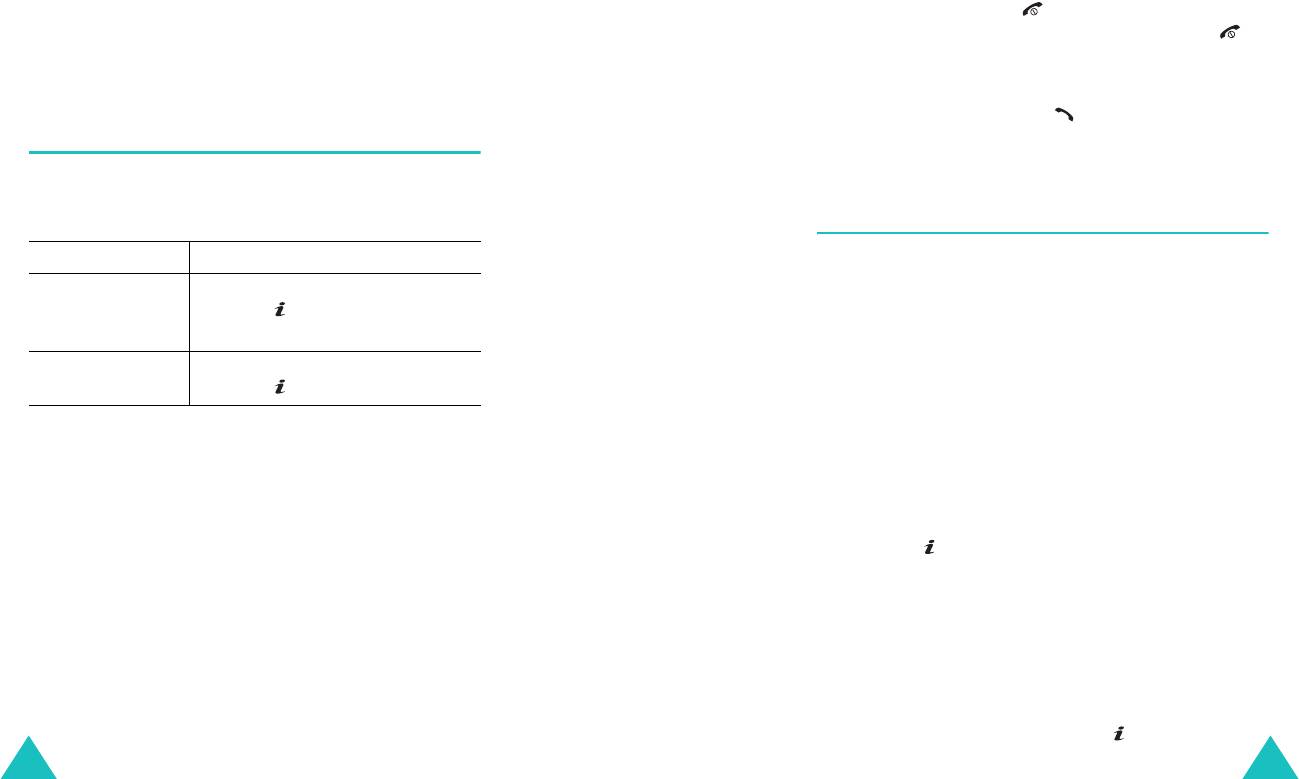
Настройки телефона
Настройки телефона
Изменить PIN2
(Меню 9.6.8)
Если функция выключена, для ответа на вызов
необходимо открыть телефон и нажать клавишу в
Функция изменения кода PIN2 позволяет изменить
зависимости от настройки функции
Ответ
любой
текущий код PIN2. Перед заданием нового кода PIN2
клавишей
.
необходимо ввести текущий код.
Ответ
любой клавишей
: если эта функция включена,
После ввода нового кода PIN2 будет предложено
для ответа на входящий вызов можно нажать любую
подтвердить его путем повторного ввода.
клавишу, кроме клавиши и программной клавиши
Отказ
. Для отклонения вызова нажмите клавишу
Примечание
.
Не все SIM-карты поддерживают код PIN2.
или программную клавишу
Отказ
.
В таком случае это меню не отображается.
Если эта функция выключена, для ответа на вызов
необходимо нажать клавишу или программную
Дополнительные настройки
(Меню 9.7)
клавишу
Принять
.
Можно включить или выключить функции
автоматического повторного набора и ответа.
Быстрое меню
(Меню 9.8)
Действие Клавиши
Управляющие клавиши можно использовать в качестве
Включение Программная клавиша
Метка
или
клавиш быстрого доступа. В режиме ожидания они
клавиша . Перед выбранным
обеспечивают непосредственный доступ к
пунктом отображается метка.
определенным меню.
Выключение Программная клавиша
Снять
или
Данное меню позволяет изменять пункты меню,
клавиша . Метка исчезает.
назначенные управляющим клавишам.
Назначение клавиши быстрого доступа
Имеются следующие функции.
Автодозвон
: если эта функция включена, в случае
1. Клавишей «Вверх» или «Вниз» выберите клавишу,
безуспешного вызова телефон производит максимум 10
которая будет использоваться для быстрого вызова,
попыток повторного набора.
и нажмите программную клавишу
Выбрать
или
клавишу .
Примечание
.
Интервал между попытками изменяются
автоматически.
2. Клавишей «Вверх» или «Вниз» выберите меню,
Активная
крышка
: если эта функция включена, для
назначаемое клавише.
ответа на вызов достаточно открыть телефон.
Примечание
.
Для отключения клавиши быстрого
вызова выберите пункт
Отсутствует
.
3. Для сохранения настройки нажмите программную
клавишу
Выбрать
или клавишу .
162
163
Оглавление
- Coдержание
- Важная информация по технике безопасности
- Комплектация Ваш телефон
- Подготовка к работе
- Функции вызова
- Выбор функций и
- Телефонная книга
- Ввод текста
- Функции во время
- Меню
- SIM AT Журнал звонков
- Услуги сети
- Настройки звука
- Сообщения
- WAP и игры
- Органайзер
- Камера
- Настройки телефона
- Устранение неполадок
- Коды доступа
- Охрана здоровья и
- Глоссарий


